Добавление нового контакта возможно тремя способами.
1 Способ: создание нового контакта через меню «Контакты»
1.
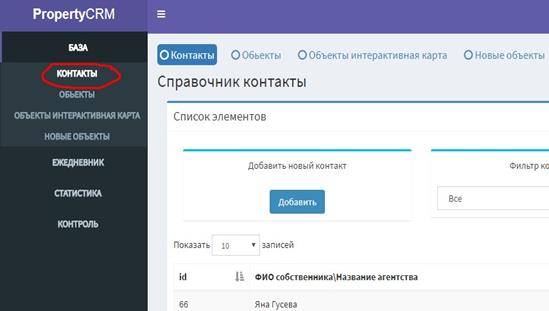 |
Переходим в меню «База» подменю «Контакты».
2. Нажимаем кнопку «Добавить»

3. Открывшейся карточке нового контакта добавляем все необходимые пункты.
2 Способ: при добавлении нового объекта в Базу.
При добавлении нового объекта в базу, в вкладке «Контакты владельца» в разделе
«Контакт» оставляем значение «Новый контакт» и заполняем ниже все оставшиеся пункты.
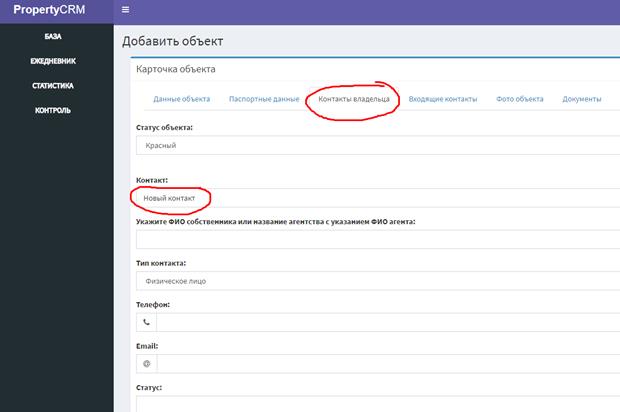
3. Способ: при подключенной IP телефонии.
4. Способ. Через функционал подсказки при звонке.
5. 
Парсер
Меню «База» подменю «Парсер». Парсер – это система сканирования рекламных площадок на предмет новых объектов на продажи.

Для просмотра объявления кликаем на ссылку в колонке «Источник»
 |
После просмотра объявления и Вашего звонка система предложит Вам создать данный объект в каталоге.
 |
При нажатии на кнопку «Добавить» система откроет в новом окне карточку для создания объекта. При нажатии на «Не добавлять, удалить из новых объектов», система удалит данный объект из парсера и больше его Вам не покажет.
Ежедневник
Пункт меню «Ежедневник», подпункт «Ежедневник»
 |
Для создания нового события в ежедневнике нажмите кнопку «Создать событие»
 |
1. Вводим Комментарий по событию.
2. Выбираем дату и время события.
3. Выбираем «Тип события»»
Типы событий 
4. Выбираем контакт с которым связанно данное событие из Вашей базы, если 
контакта нет в базе, то его сначала надо создать.
5. Выбираем объект, с которым связанно данное событие из Вашей базы.
6. Указываем, за какое время Вам прислать напоминание. Все напоминания приходят в «Общий чат»
7. После нажатия кнопки «Создать» данное событие появиться в Вашем ежедневнике.
Автопостинг объектов.
1. Перейдите в меню «Контроль» подменю «Настройка агентства» подменю «Сведения» вкладка «Рекламная информация» и заполните все поля.
2. Перейти в карточку объекта под редактирование и открыть вкладку «Маркетинг», который необходимо разместить в рекламу.
3.  Кликнуть на кнопки разместить напротив площадок на которых планируете разместить объект.
Кликнуть на кнопки разместить напротив площадок на которых планируете разместить объект.
4. Перейти  в пункт подменю «Маркетинг», меню «Контроль». Напротив выбранных площадок появиться кнопка «Сгенерировать»
в пункт подменю «Маркетинг», меню «Контроль». Напротив выбранных площадок появиться кнопка «Сгенерировать»
5. 
6. После генерации кнопка «Сгенерировать» смениться на функциональные кнопки:
 - обновить XML файл
- обновить XML файл
 - скачать XML файл на компьютер
- скачать XML файл на компьютер
 - скопировать ссылку на XML файл
- скопировать ссылку на XML файл
 - удалить ссылку на XML файл.
- удалить ссылку на XML файл.
7. Скопировав ссылку на XML файл разместить её на рекламных площадках или отправьте Вашему менеджеру на той площадке, на которой планируете настроить автовыгрузку.
Подсказки при звонке
Подсказки при звонке – заданные скрипты общения, информация по акциям, какая либо дополнительная информация.
Подсказки при звонке создаются в меню «Контроль» подменю «Настройка агентства» подменю «Сведения» вкладка «Подсказки при звонке». 
Вызвать данный функционал можно вручную, кликнув кнопку на верхней части экрана:

или автоматически при подключённой IP телефонии.